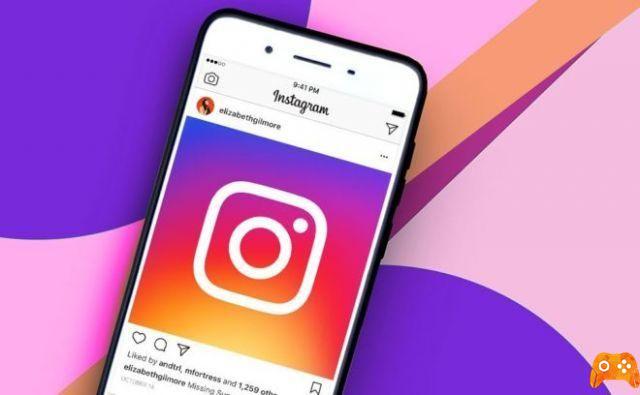Comment mettre un GIF dans votre histoire Instagram en utilisant GIPHY. L'ajout d'un GIF animé à votre histoire Instagram peut ajouter de l'humour et du style à votre message.
Vous pouvez mettre un GIF dans votre histoire Instagram en utilisant la plate-forme GIPHY, qui héberge une large gamme de GIF dans Instagram. En six étapes simples, vous pouvez ajouter une touche de classe à votre prochaine histoire Instagram.
Du grand public au noir, il existe un GIF pour chaque occasion et chaque histoire Instagram. Heureusement, GIPHY propose de nombreux GIF pour chaque situation.
Instagram est connecté à GIPHY, ce qui vous permet d'ajouter facilement n'importe quel nombre de GIF à vos histoires Instagram. Voici comment vous pouvez commencer à ajouter une touche de classe à votre prochaine histoire.
Comment télécharger un GIF sur votre flux Instagram
Jetons un coup d'œil à vos options pour ajouter un GIF à Instagram. Les deux prennent une ou deux étapes supplémentaires, mais une fois que vous avez compris, c'est un jeu d'enfant !
Comment mettre plusieurs photos dans une histoire Instagram
Comment programmer des publications Instagram
Comment mettre un GIF dans votre histoire Instagram
- Ouvrez l'application Instagram sur votre iPhone ou Android.
- Créez une histoire en appuyant sur l'icône bleue "+" dans le coin de votre photo de profil dans la barre de menu supérieure.
- Après avoir sélectionné l'image que vous souhaitez ajouter à votre histoire, vous serez redirigé vers l'écran d'édition.
- Appuyez sur l'icône qui ressemble à un autocollant carré avec un visage souriant.
- Appuyez sur l'icône "GIF" ou entrez simplement un terme de recherche. Lorsque vous appuyez sur la barre de recherche, les GIF tendance sur GIPHY apparaîtront également.
- Recherchez votre GIF, puis appuyez sur le GIF que vous souhaitez ajouter à votre histoire. Il apparaîtra au centre de votre photo, jouant en boucle.
- Vous pouvez pincer le GIF pour le redimensionner et le faire glisser avec votre doigt pour le déplacer.
- Lorsque vous avez terminé, appuyez sur l'icône "Votre histoire" en bas de l'écran.
Téléchargez votre GIF en tant que vidéo
Techniquement, Instagram ne prend pas en charge les fichiers GIF, mais vous pouvez transformer votre GIF en vidéo pour le partager facilement sur Instagram. Une fois le GIF téléchargé sur votre téléphone, vous aurez besoin d'une application de conversion GIF en vidéo comme GIF Cracker pour iOS et Android. Suivez simplement ces instructions :
- Ouvrez GIF Cracker sur votre téléphone et autorisez l'accès à vos photos.
- GIF Cracker vous montrera automatiquement tous les GIF stockés dans votre photothèque. Choisissez ce que vous voulez partager.
- Un écran avec des options vidéo apparaîtra, y compris la vitesse de lecture, le nombre de boucles et le nombre d'images. Ajustez-les selon vos besoins.
- Lorsque vous êtes satisfait des résultats, appuyez sur Démarrer la conversion.
- Appuyez sur Enregistrer.
- Vous pourrez désormais partager votre GIF sous forme de vidéo sur Instagram.
Il existe également d'autres applications de création de GIF qui vous permettent de créer des GIF à partir de photos ou de vidéos, alors assurez-vous de les consulter.
Pour aller plus loin:
- Comment mettre plusieurs photos dans une histoire Instagram
- Comment insérer des GIF dans Google Slides
- Comment publier des vidéos sur Instagram
- Comment participer à un sondage Instagram dans les Stories
- Comment obtenir le mode sombre d'Instagram